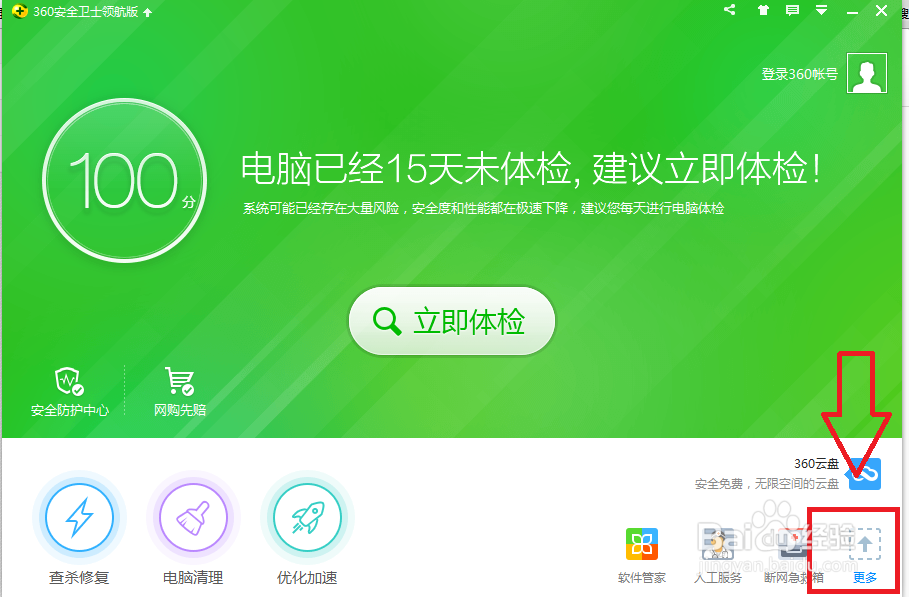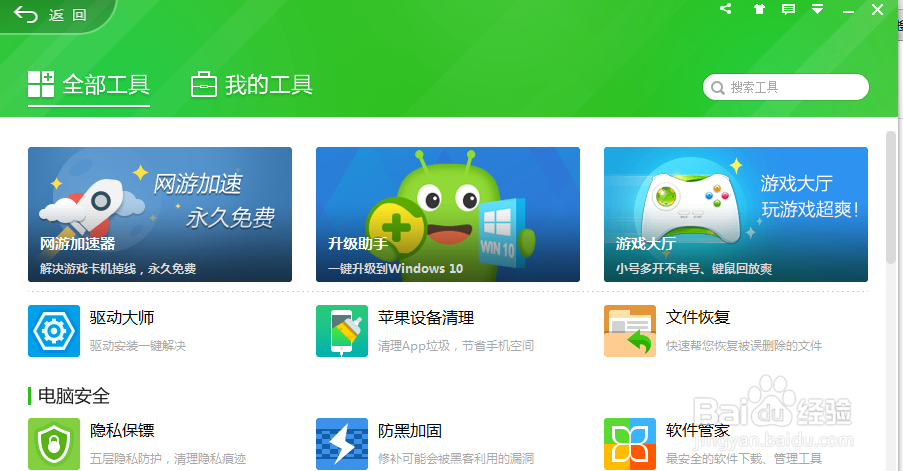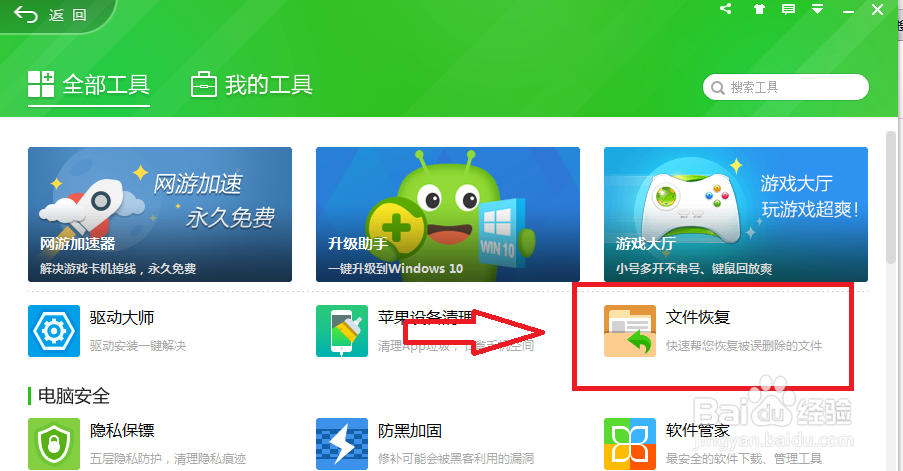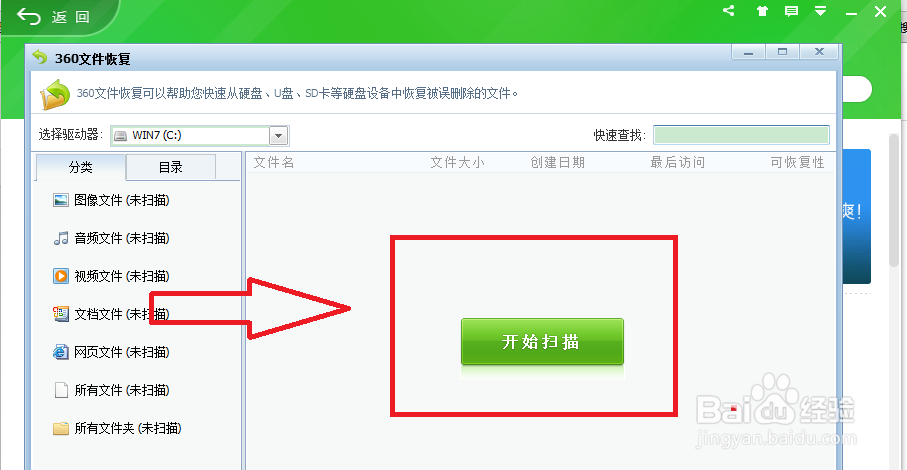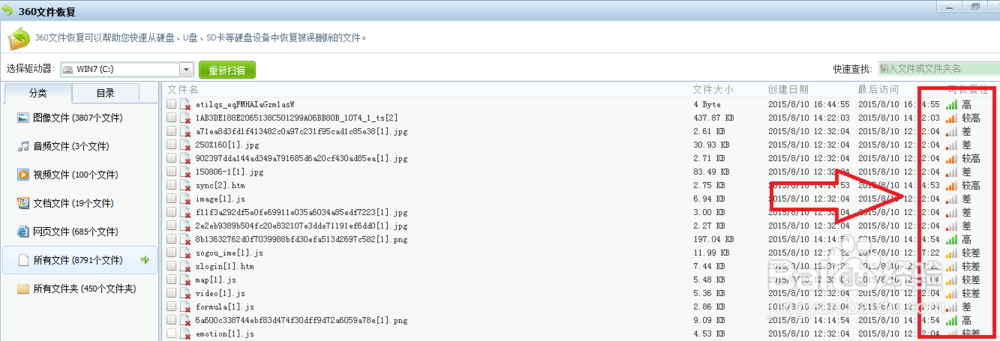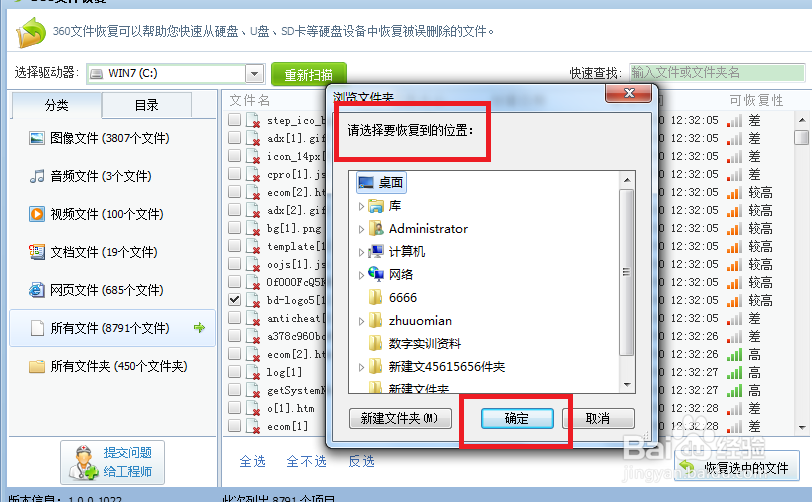如何快速找回电脑误删的文件
1、第一步,我们就是需要打开安装在我们电脑里的360安全卫士,打开后我们看到如下界面,也是更新到最新版本的界面。
2、点击右下角的更多选项,我们于是就进入到了更多功能的界面,如下图
3、点击如下图所示的箭头方向,文件恢复功能
4、进入到文件恢复界面如下图,然后你需要做的就是点击开始扫描,系统就是浏览你最近删除掉的文件。
5、系统完成扫描后,会根据情况给出文件能否恢复的状况,如下图箭头所指方向。
6、选中你自己需要恢复的文件,然后点击下面的恢复选中的文件
7、弹出对话框,需要恢复文件的位置,点击确定后,最后找到恢复后的文件就可以了。
声明:本网站引用、摘录或转载内容仅供网站访问者交流或参考,不代表本站立场,如存在版权或非法内容,请联系站长删除,联系邮箱:site.kefu@qq.com。
阅读量:26
阅读量:57
阅读量:66
阅读量:79
阅读量:43